
Giáo trình hướng dẫn tạo ảnh wedding art bằng cách sử dụng curves layer trong quy trình ghép ảnh nền p1
lượt xem 10
download
 Download
Vui lòng tải xuống để xem tài liệu đầy đủ
Download
Vui lòng tải xuống để xem tài liệu đầy đủ
PD PD F- XC h a n g e Vi e w F- XC h a n g e Vi e w er er ! w .d o c u -tr a c k .c Giáo trình hướng dẫn tạo ảnh wedding art bằng cách sử dụng curves layer trong quy trình ghép ảnh nền O W N y bu to k lic C m C lic k to bu y N w .d o c u -tr a c k O W ! o .c Blend ảnh cưới màu nâu nhạt o m w w w w PD PD F- XC h a n g e Vi e w F- XC h a n g e Vi e w er er ! O W N y bu to k lic C m C lic k to bu y N .c O W w .d o c u -tr a c k ! w o .d o c u -tr a c k .c o m w w w w PD PD F- XC h a n g e Vi e w F- XC h a n g e Vi e w er er ! O W N y bu to k lic C m C lic k to bu y N .c O W w .d o c u -tr a c k ! w o .d o c u -tr...
Bình luận(0) Đăng nhập để gửi bình luận!
Nội dung Text: Giáo trình hướng dẫn tạo ảnh wedding art bằng cách sử dụng curves layer trong quy trình ghép ảnh nền p1
- h a n g e Vi h a n g e Vi XC XC e e F- F- w w PD PD er er ! ! Giáo trình hướng dẫn tạo ảnh wedding art bằng W W O O N N y y bu bu cách sử dụng curves layer trong quy trình ghép to to k k lic lic C C w w m m w w ảnh nền w w o o .c .c .d o .d o c u -tr a c k c u -tr a c k Blend ảnh cưới màu nâu nhạt
- h a n g e Vi h a n g e Vi XC XC e e F- F- w w PD PD er er ! ! W W O O N N y y bu bu to to k k lic lic C C w w m m w w w w o o .c .c .d o .d o c u -tr a c k c u -tr a c k
- h a n g e Vi h a n g e Vi XC XC e e F- F- w w PD PD er er ! ! W W O O N N y y bu bu to to k k lic lic C C w w m m w w w w o o .c .c .d o .d o c u -tr a c k c u -tr a c k 1. Mở hình ra và tạo 1 lớp Color Balance, chỉnh trên Midtones , thông số +28, +50, - 25 Ta sẽ đ ược hình sau
- h a n g e Vi h a n g e Vi XC XC e e F- F- w w PD PD er er ! ! W W O O N N y y bu bu to to k k lic lic C C w w m m w w w w o o .c .c .d o .d o c u -tr a c k c u -tr a c k 2. Tiếp đó tạo 1 lớp Curves, chỉnh màu Red đ ể nâng màu da Mod lên như hình sau 3. Tiếp đó tạo 1 lớp Selective Color, đánh d ấu vào ô Absolute chỉnh màu Yellows với các thông số; -29, +26, +25, 0, chỉnh m àu Green thông số -21, +16, +12, 0 , chỉnh màu Neutrals với thông số -4, 0, 0, 0 như hình,
- h a n g e Vi h a n g e Vi XC XC e e F- F- w w PD PD er er ! ! W W O O N N y y bu bu to to k k lic lic C C w w m m w w w w o o .c .c .d o .d o c u -tr a c k c u -tr a c k Sau đó dùng bút đen xóa màu trên da và mặt Mod đi
- h a n g e Vi h a n g e Vi XC XC e e F- F- w w PD PD er er ! ! W W O O N N y y bu bu to to k k lic lic C C w w m m w w w w o o .c .c .d o .d o c u -tr a c k c u -tr a c k 4. Tạo 1 lớp Gradient Map , mã màu 010101 và FAFADE và để Opacity 30% 5. Tạo tiếp 1 lớp Selective Color, đánh dấu vào ô Absolute, chỉnh màu Reds thông số -6, +3,-15, 0, chỉnh màu Yellows +5, +4, -9, 0

CÓ THỂ BẠN MUỐN DOWNLOAD
-

Giáo trình hướng dẫn tạo ảnh cưới nghệ thuật bằng cách sử dụng chanel và công cụ pen p7
 6 p |
6 p |  126
|
126
|  15
15
-

Giáo trình hướng dẫn tạo phong cách nghệ thuật số trong ghép ảnh p3
 6 p |
6 p |  114
|
114
|  13
13
-

Giáo trình hướng dẫn tạo ảnh cưới nghệ thuật bằng cách sử dụng chanel và công cụ pen p3
 7 p |
7 p |  98
|
98
|  12
12
-

Giáo trình hướng dẫn tạo ảnh cưới nghệ thuật bằng cách sử dụng chanel và công cụ pen p9
 6 p |
6 p |  84
|
84
|  11
11
-
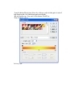
Quá trình hình thành giáo trình hướng dẫn tạo ra một hiệu ứng ánh sáng từ phong cách glowing p4
 5 p |
5 p |  104
|
104
|  10
10
-

Quá trình hình thành giáo trình hướng dẫn tạo ảnh biếm hoạ bằng thủ thuật merge background trong kỹ thuật ghép ảnh p6
 10 p |
10 p |  108
|
108
|  9
9
-

Quá trình hình thành giáo trình hướng dẫn tạo ra một hiệu ứng ánh sáng từ phong cách glowing p10
 14 p |
14 p |  103
|
103
|  8
8
-

Giáo trình hướng dẫn sử dụng công cụ define brush để tạo ảnh biếm họa và chuyển động theo animation script p1
 6 p |
6 p |  122
|
122
|  8
8
-

Giáo trình hướng dẫn tạo ảnh cưới nghệ thuật bằng cách sử dụng transfrom selection p2
 7 p |
7 p |  77
|
77
|  7
7
-

Giáo trình hướng dẫn tạo ảnh cưới nghệ thuật bằng cách sử dụng transfrom selection p5
 5 p |
5 p |  75
|
75
|  7
7
-

Quá trình hình thành giáo trình hướng dẫn tạo hình nghệ thuật biếm họa bằng thủ thuật transfrom warp trong kỹ thuật ghép ảnh p1
 6 p |
6 p |  121
|
121
|  7
7
-

Giáo trình hướng dẫn tạo ảnh cưới nghệ thuật bằng cách sử dụng transfrom selection p4
 5 p |
5 p |  88
|
88
|  6
6
-

Quá trình hình thành giáo trình hướng dẫn tạo ra một hiệu ứng ánh sáng từ phong cách light effect p1
 10 p |
10 p |  109
|
109
|  6
6
-

Giáo trình hướng dẫn tạo ảnh cưới nghệ thuật bằng cách sử dụng transfrom selection p10
 6 p |
6 p |  56
|
56
|  5
5
-

Giáo trình hướng dẫn tạo ảnh cưới nghệ thuật bằng cách sử dụng transfrom selection p3
 7 p |
7 p |  93
|
93
|  5
5
-

Giáo trình hướng dẫn cách tạo ảnh phông nền bằng phương pháp sử dụng bộ lọc filter gallery p3
 7 p |
7 p |  85
|
85
|  5
5
-

Giáo trình hướng dẫn cách tạo ảnh phông nền bằng phương pháp sử dụng bộ lọc filter gallery p2
 6 p |
6 p |  104
|
104
|  4
4
Chịu trách nhiệm nội dung:
Nguyễn Công Hà - Giám đốc Công ty TNHH TÀI LIỆU TRỰC TUYẾN VI NA
LIÊN HỆ
Địa chỉ: P402, 54A Nơ Trang Long, Phường 14, Q.Bình Thạnh, TP.HCM
Hotline: 093 303 0098
Email: support@tailieu.vn








